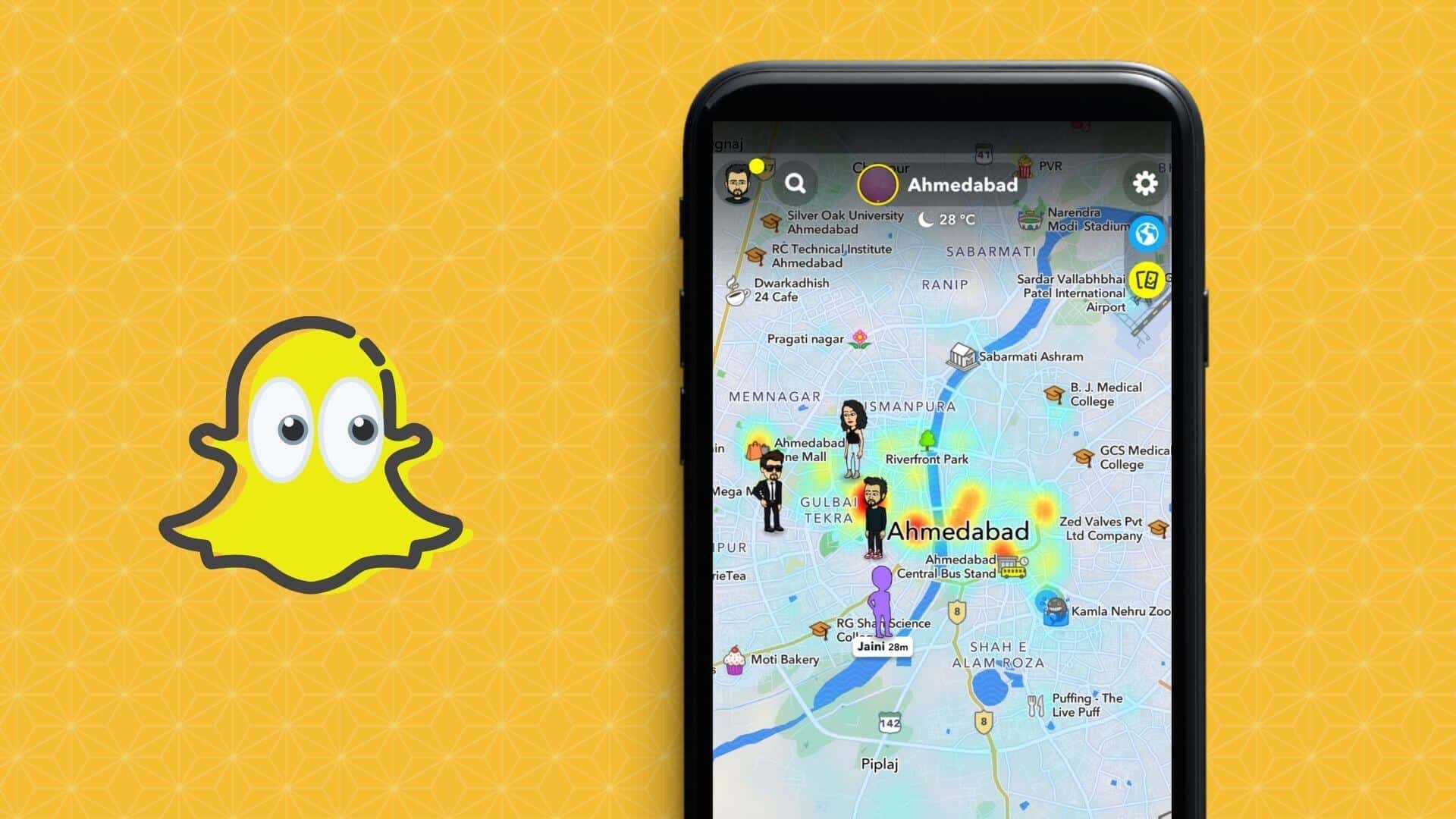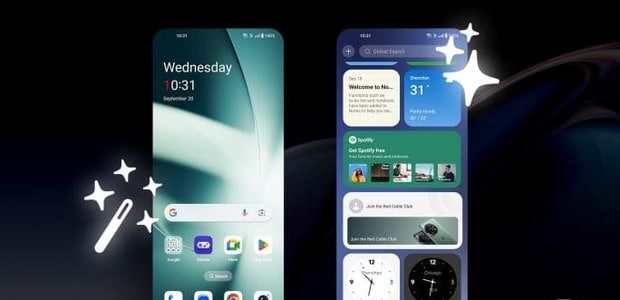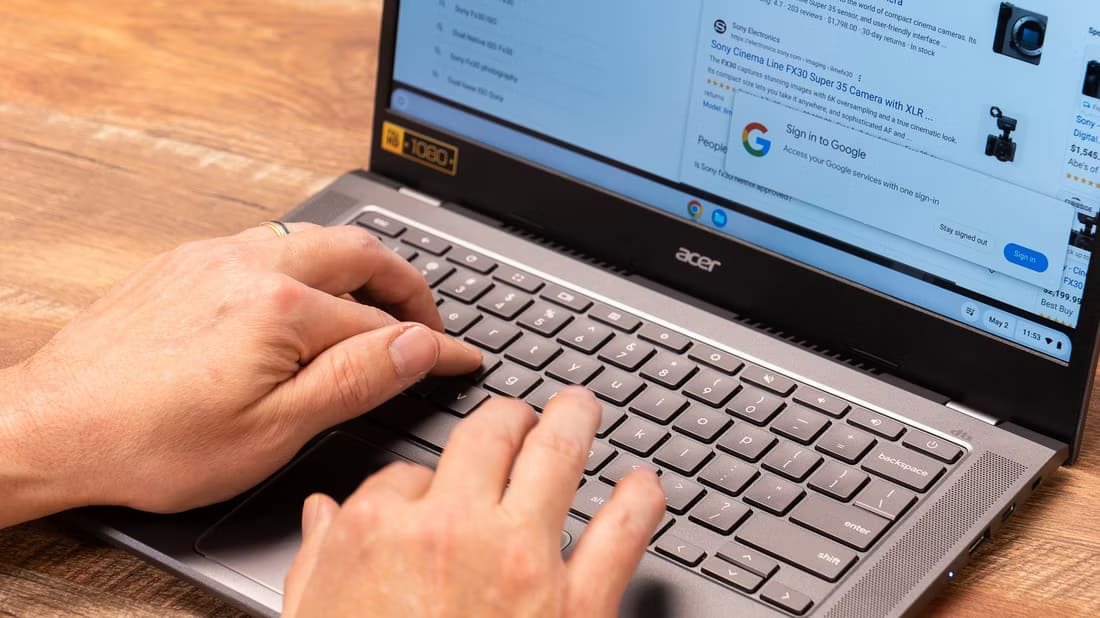Perangkat tetap ada Chromebook Ini adalah pilihan utama bagi pelajar dan konsumen dengan anggaran terbatas. ChomeOS mudah digunakan, menyelesaikan berbagai hal, mendukung aplikasi Android, dan memiliki integrasi erat dengan ponsel Android. Pengalaman ChromeOS ideal Anda bisa berubah drastis jika berhenti Pengisi daya Chromebook tentang pekerjaan. Berikut adalah cara terbaik untuk memperbaiki Chromebook tidak mengisi daya.
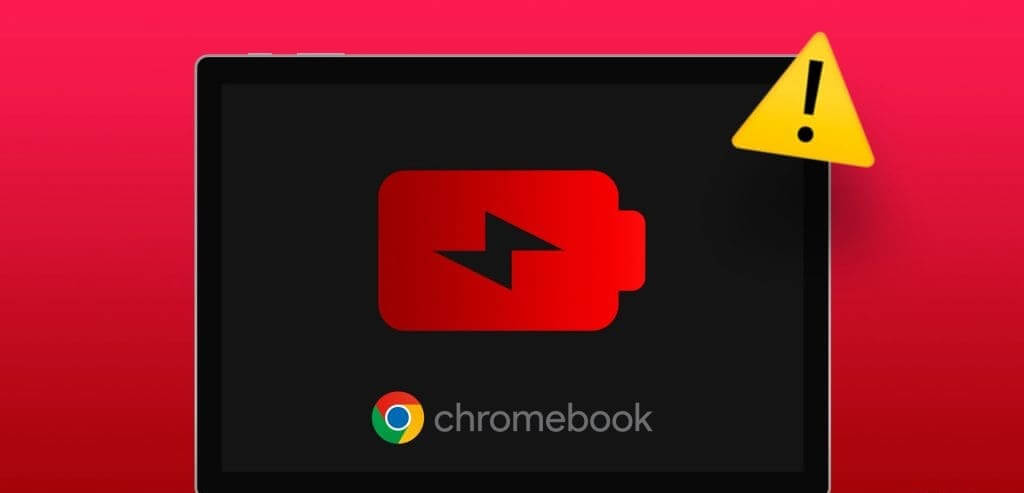
Sebagian besar Chromebook memiliki masa pakai baterai yang sangat baik berkat sistem ChromeOS yang canggih. Namun pada akhirnya Anda perlu mengisi daya laptop Anda setelah beberapa waktu. Tidak mengisi daya Chromebook Anda dapat memengaruhi jam belajar atau kelas Anda yang sedang berlangsung. Mari kita selesaikan masalahnya.
1. Periksa catu daya dan adaptor
Mari kita bahas beberapa hal mendasar terlebih dahulu. Anda perlu memeriksa catu daya. Jika dimatikan, hidupkan dan coba lagi. Anda juga dapat memeriksa adaptor yang disertakan menggunakan perangkat lain. Jika tidak ada perangkat Anda yang dapat diisi dayanya dengan adaptor Chromebook, inilah waktunya untuk mendapatkan adaptor baru dari toko lokal atau Amazon.
2. Periksa kabel pengisi daya
Ini adalah faktor penting lainnya yang perlu Anda periksa sebelum melakukan perubahan apa pun pada Chromebook Anda. Anda harus memeriksa kabel pengisi daya dengan hati-hati, dan jika ada kerusakan atau potongan besar di kedua sisinya, gantilah dengan yang baru dan coba lagi.
3. Gunakan port pengisian daya lain
Chromebook modern hadir dengan beberapa port USB-C untuk dimanfaatkan. Jika stopkontak tertentu tidak berfungsi, pergilah ke stopkontak lain dan isi daya perangkat Anda.
4. Mulai ulang Chromebook Anda untuk memperbaiki Chromebook tidak mengisi daya
Sebagian besar pengguna Chromebook mengalihkan laptopnya ke mode tidur agar siap digunakan hanya dalam beberapa detik. Anda perlu memulai ulang Chromebook dari waktu ke waktu agar Anda dapat menjalankan perangkat dengan lancar.
Perlengkapan 1: ketuk ikon jam di sudut kanan bawah dan klik ikon energi.
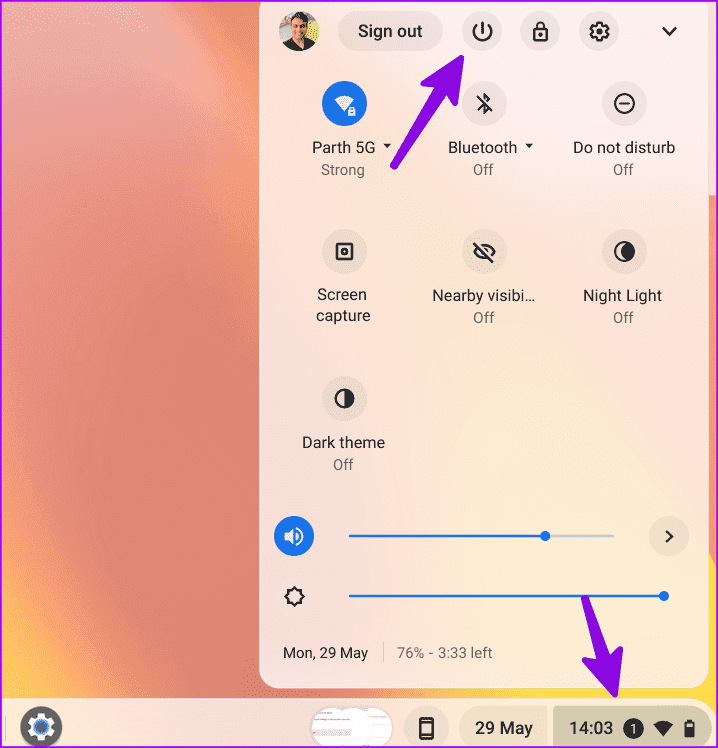
Perlengkapan 2: بعد Matikan perangkat Anda, cabut Pengisi daya.
3: Tunggu beberapa menit dan hidupkan perangkat. Colokkan adaptor daya dan lihat apakah Chromebook Anda sedang mengisi daya.
5. Jalankan reset EC
Ini adalah metode lain yang efektif Untuk memperbaiki masalah umum ChromeOS seperti Wi-Fi tidak berfungsi Dan tidak mengisi baterai. Reset EC (Embedded Controller) adalah hard reset yang mengatur ulang semua pengaturan perangkat keras dan perangkat lunak. Hubungkan Chromebook Anda ke adaptor daya dan coba trik di bawah ini.
Perlengkapan 1: Matikan perangkat Chromebook (Lihat langkah-langkah di atas).
Perlengkapan 2: Hubungkan pengisi daya. tekan terus Tombol segarkan dan daya pada waktu yang sama.
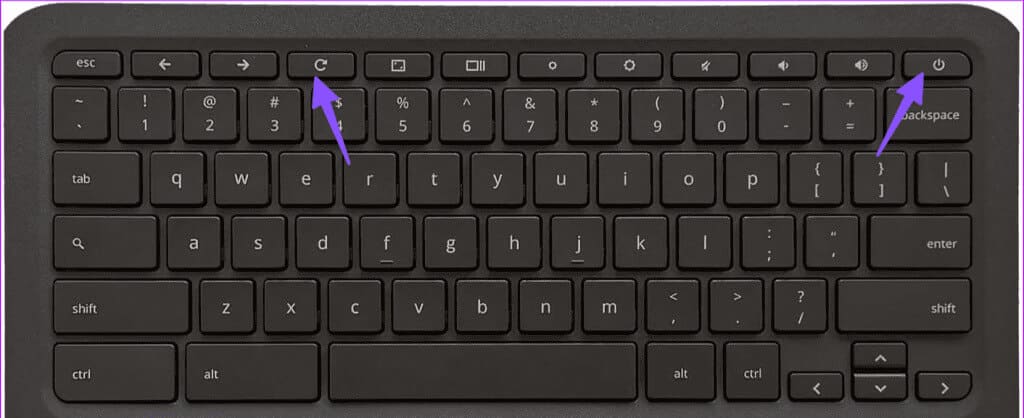
3: Lepaskan kedua tombol di Mulai perangkat. Dibutuhkan sekitar 5 detik.
6. Chromebook terlalu panas
Jika Chromebook Anda terlalu panas karena penggunaan yang berat, Chromebook mungkin tidak dapat mengisi daya perangkat untuk menghindari kerusakan permanen pada komponen internal. Anda perlu mendinginkan Chromebook dan mencoba mengisi dayanya setelah beberapa waktu.
7. Sesuaikan pengaturan daya
Jika Chromebook Anda tidak tetap menganggur saat berada dalam mode tidur, baterai dapat terkuras dan tidak dapat mengisi daya dengan benar saat penutupnya ditutup. Anda perlu mengubah pengaturan daya pada laptop Anda.
Perlengkapan 1: ketuk Daftar Aplikasi dan buka Pengaturan.
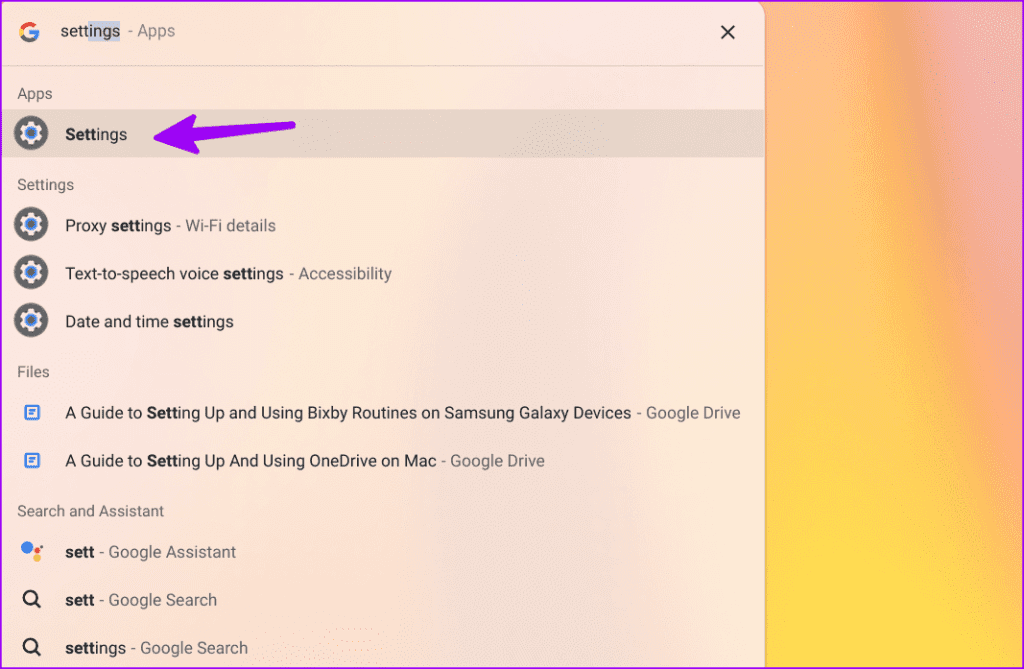
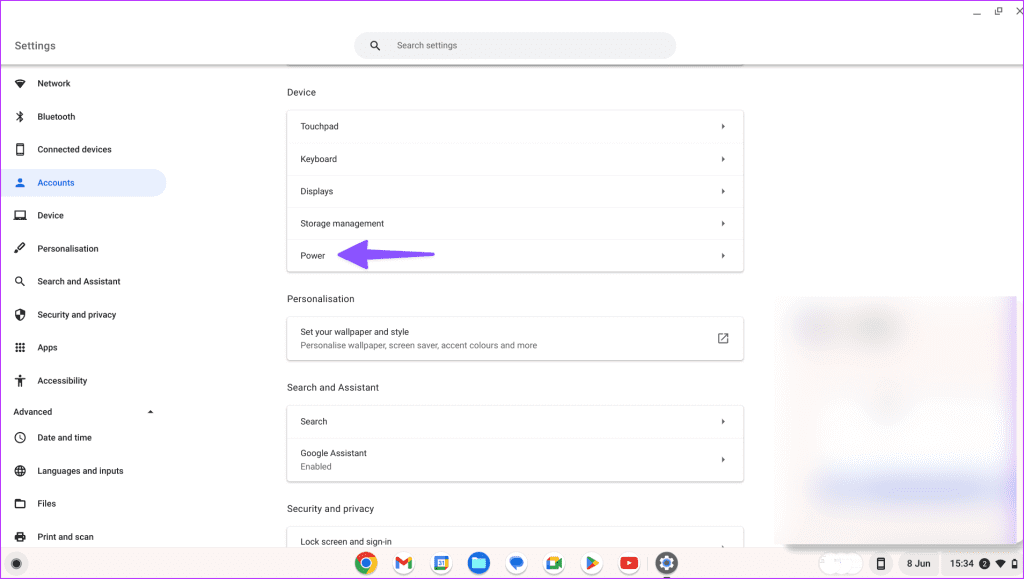
3: Aktifkan mode keheningan Saat tutupnya ditutup.
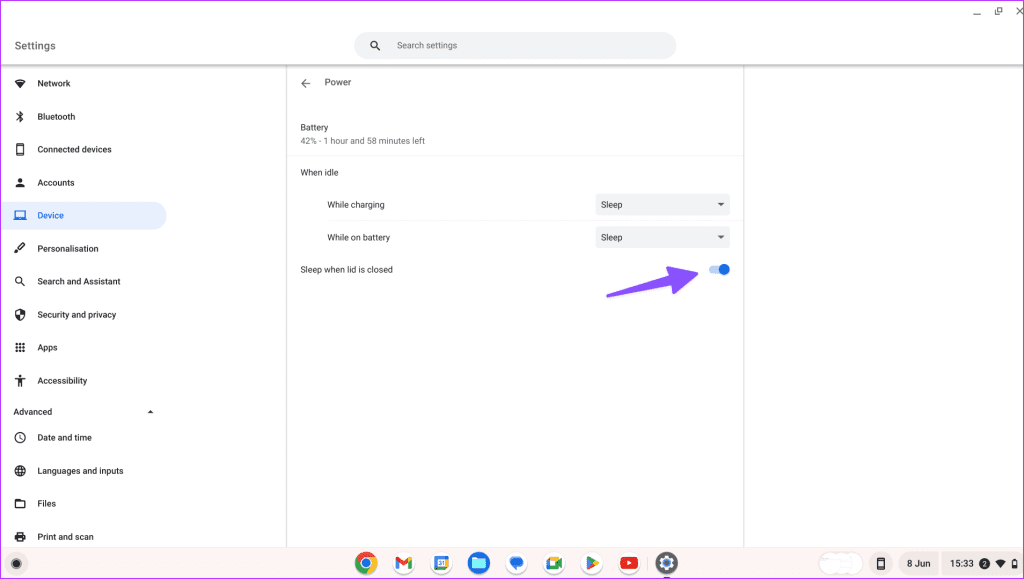
8. Lakukan tes pengisian daya untuk memperbaiki Chromebook tidak mengisi daya
ChromeOS dilengkapi dengan alat diagnostik bawaan untuk memeriksa kesehatan baterai. Anda dapat melakukan tes pengisian daya untuk memeriksa siklus pengisian daya, kesehatan baterai, kapasitas, dan arus.
Perlengkapan 1: Buka Setelan ChromeOS (Lihat langkah-langkah di atas).
Perlengkapan 2: Menemukan Tentang ChromeOS dari bilah sisi.
3: klik Diagnosa di atas.
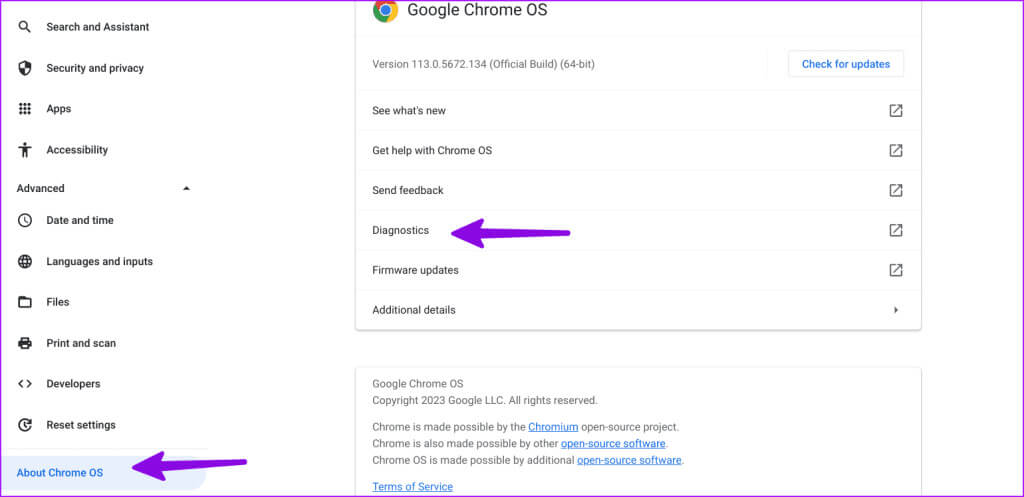
Langkah 4: Cari النام dan membuat Tes pengisian daya di dalam Daftar baterai.
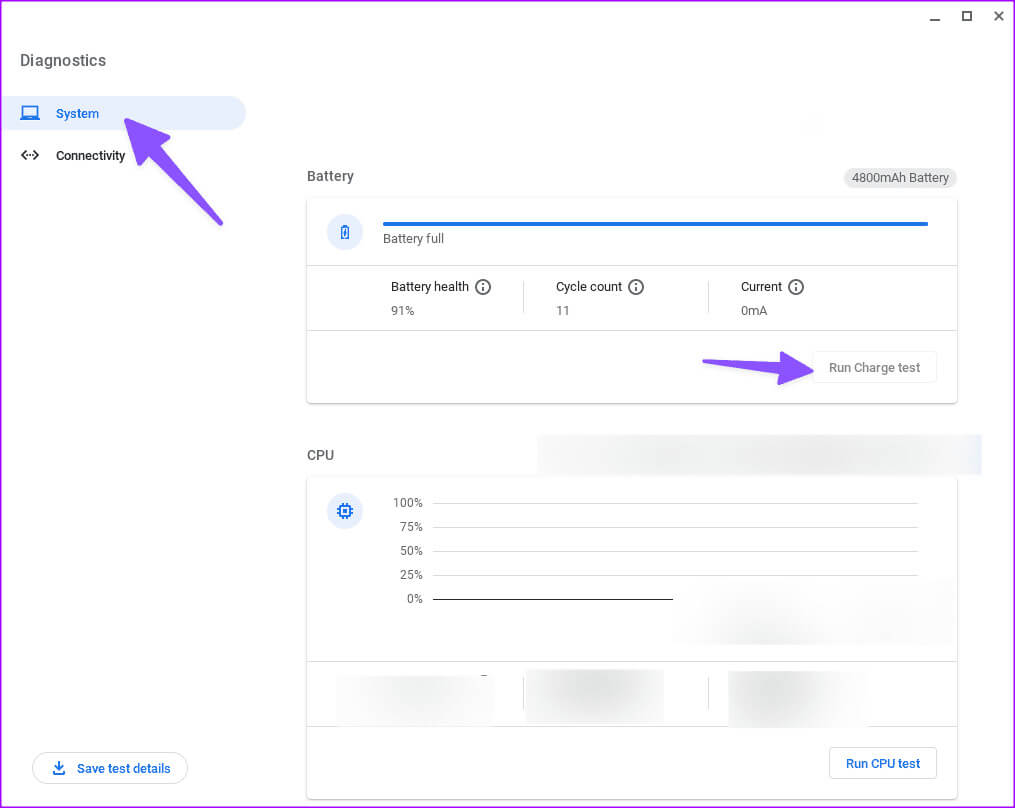
9. Perbarui CHROMEOS untuk memperbaiki Chromebook tidak mengisi daya
Versi ChromeOS yang kedaluwarsa dapat menyebabkan masalah pengisian daya pada laptop Anda. Anda perlu mengupdate ChromeOS ke versi terbaru.
Perlengkapan 1: Buka menu Tentang ChromeOS في Setelan Chromebook (Lihat langkah-langkah di atas).
Perlengkapan 2: Menemukan "Periksa pembaruan" Dan instal pembaruan ChromeOS terbaru di laptop Anda.
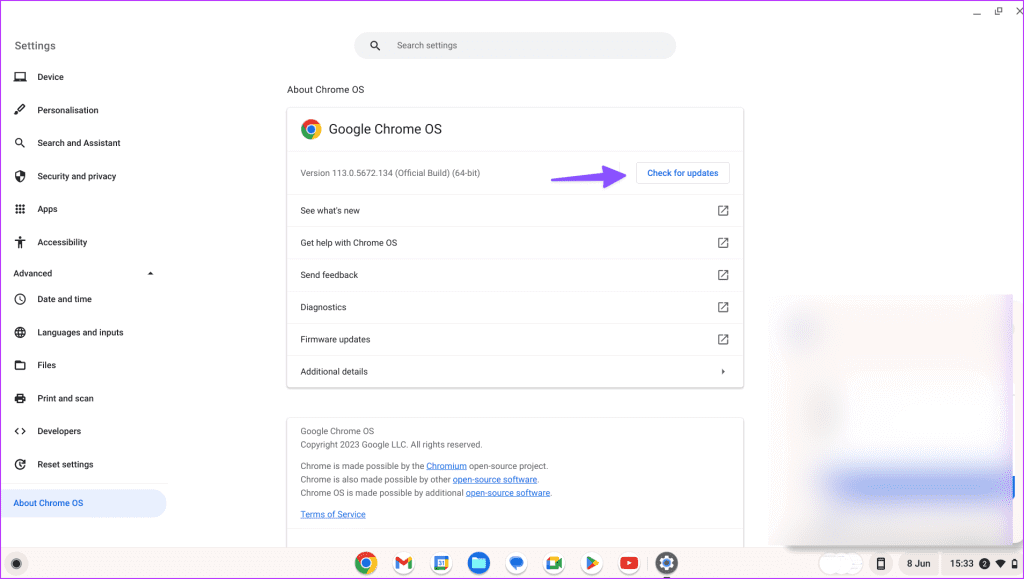
10. Setel ulang Chromebook Anda
Masih mengalami masalah saat mengisi daya Chromebook Anda? Anda perlu mengatur ulang sistem dan memulai kembali.
Perlengkapan 1: Pergi ke Setelan ChromeOS (Lihat langkah-langkah di atas).
Perlengkapan 2: Menemukan “Setel ulang pengaturan” dan klik "Mengatur ulang".
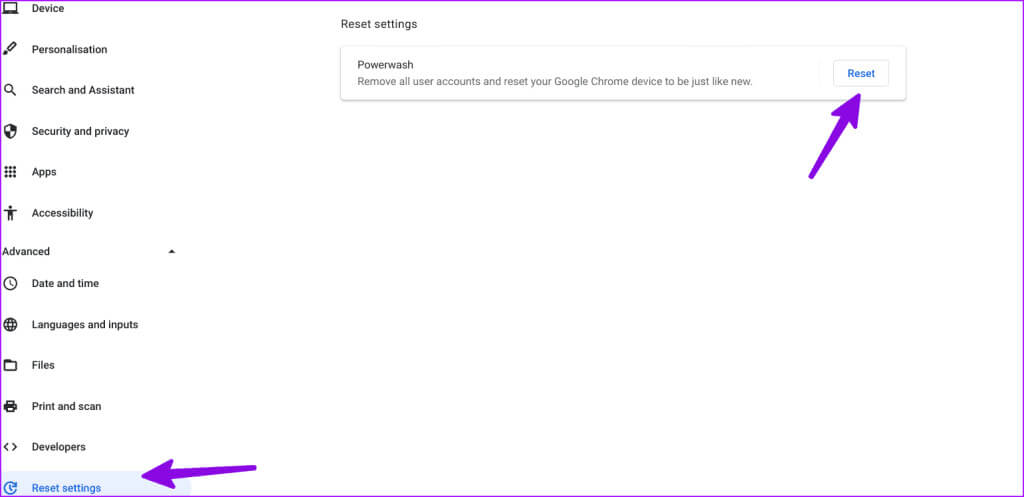
Perbaiki Chromebook tidak mengisi daya
Tidak mengisi daya Chromebook dapat merusak suasana hati Anda dan menyebabkan laptop Anda mati. Sebelum menuju ke pusat layanan terdekat, gunakan trik yang disebutkan di atas untuk memperbaiki Chromebook tidak mengisi daya. Selagi Anda melakukannya, beri tahu kami trik apa yang berhasil untuk Anda.